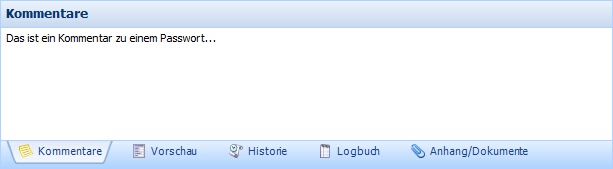|
Benutzeroberfläche |

|

|
|
|
Benutzeroberfläche |

|

|
Benutzeroberfläche
Die Benutzeroberfläche ist an Outlook angelehnt und bietet eine hervorragende Übersicht und Bedienbarkeit. Es können gleichzeitig beliebig viele Datenbanken geöffnet werden und "On The Fly" zwischen diesen auch gewechselt werden. Außerdem können verschiedene Ordner in Tabs geöffnet und ebenfalls zwischen diesen gewechselt werden.
Wenn Sie mit der Maus über einen Button fahren, wird Ihnen visuell, in einer kurzen Beschreibung erklärt, welche Funktion hierbei aufgerufen wird.
Im oberen Bereich befindet sich das Hauptmenü. Mit dem Hauptmenü können Sie programmspezifische Funktionalitäten Starten oder auch konfigurieren. Im Hauptmenü befindet sich beispielsweise der Import, die Einstellungen, uvm.
![]()
Darunter befindet sich eine Buttonleiste. Die dargestellten Buttons sind jeweils abhängig von der Edition und ob Sie sich in der Datenbank eingeloggt haben.
![]()
![]() Datenbank-Login: Öffnet das Loginfenster, um sich an der ausgeählten Datenbank anzumelden
Datenbank-Login: Öffnet das Loginfenster, um sich an der ausgeählten Datenbank anzumelden
![]() Datenbank-Logout: Datenbankverbindung trennen.
Datenbank-Logout: Datenbankverbindung trennen.
![]() Datenbank-Assistent: Neue Datenbank, oder eine bestehende Datenbank anlegen.
Datenbank-Assistent: Neue Datenbank, oder eine bestehende Datenbank anlegen.
![]() Datenbank-Bearbeiten: Datenbank nachträgliche bearbeiten (Pfad, Name, ect.).
Datenbank-Bearbeiten: Datenbank nachträgliche bearbeiten (Pfad, Name, ect.).
![]() Datenbank-Sperren: Sperrt die Datenbank, anschließend Login erforderlich.
Datenbank-Sperren: Sperrt die Datenbank, anschließend Login erforderlich.
![]() Datenbank-Benutzerwechsel: Datenbankbenutzer wechseln (auch "On-The-Fly").
Datenbank-Benutzerwechsel: Datenbankbenutzer wechseln (auch "On-The-Fly").
![]() Aktualisieren: Die Software wird aktualisiert inkl. der Einstellungen.
Aktualisieren: Die Software wird aktualisiert inkl. der Einstellungen.
![]() Anwendungen verwalten: Anwendungen erfassen, bearbeiten und löschen (automatische Eintragung). *
Anwendungen verwalten: Anwendungen erfassen, bearbeiten und löschen (automatische Eintragung). *
![]() Formulare verwalten: Bestehende und neue Formulare für das erfassen der Daten bearbeiten.*
Formulare verwalten: Bestehende und neue Formulare für das erfassen der Daten bearbeiten.*
![]() Labels verwalten: Labels neu anlegen, oder bestehende bearbeiten oder auch löschen.*
Labels verwalten: Labels neu anlegen, oder bestehende bearbeiten oder auch löschen.*
![]() Benutzer und Gruppen verwalten
Benutzer und Gruppen verwalten
![]() Logbuch: Logbucheinträge suchen, filtern und als CSV-Exportieren
Logbuch: Logbucheinträge suchen, filtern und als CSV-Exportieren
![]() Allgemeine Einstellungen: Benutzerspezifische Einstellungen
Allgemeine Einstellungen: Benutzerspezifische Einstellungen
![]() Datenbank Einstellungen: Grundlegende Einstellungen, welche für alle Benutzer gelten
Datenbank Einstellungen: Grundlegende Einstellungen, welche für alle Benutzer gelten
* Lassen sich über Verknüpfungen (Datensatz bearbeiten) mit einem Datensatz verknüpfen.
Datenbanken können sehr einfach "on the fly" über die Datenbankauswahl in der Toolbar gewechselt werden. Im oberen Teil des Auswahlmenüs finden Sie die Datenbanken mit denen Sie im Moment verbunden sind. Im unteren Teil sind all diejenigen Datenbanken zu finden, welche in Password Safe eingerichtet sind.
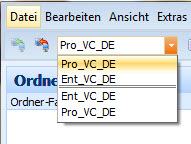
Auf der linken Seite befindet sich die Ordnerauswahl. Im oberen Bereich werden die Favoriten aufgelistet, welche Sie via Drag&Drop in den Favoriten-Bereich hinzufügen können. Darunter der Ordnerbereich, auch hier können Sie via Drag&Drop die Ordner verschieben und so die Ordner-Struktur nach belieben ändern. Weitere Einstellungen und Eigenschaften können Sie aufrufen, in dem Sie mit der rechten Maustaste einen Ordner anklicken.
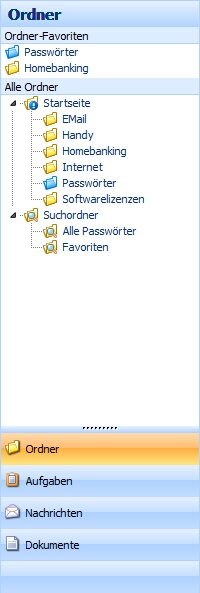
Auf der rechten Seite, im oberen Bereich befindet sich das Tab-Menü. Hier können Sie zwischen mehreren Ordnern navigieren. Ein neues Tab können Sie mit Rechtsklick auf einen Ordner, mit anschließendem Klick auf Im neuem Tab öffnen öffnen (* = gesperrte Tabs).
![]()
Im rechten Bereich, unterhalb des Tab-Menüs befindet sich das Menü zum geöffneten Ordner. Je nach Ordner-Typ werden hier andere Buttons und Funktionen eingeblendet.
![]()
Unterhalb des Menüs befindet sich die Liste, welche Ihre Daten anzeigt. Mit einem Rechtsklick in den weißen Bereich können Sie hier auf verschiedene Funktionen zurückgreifen. Im unterem rechten Bereich befindet sich die Detailanzeige. Die einzelnen Bereiche können Sie mit einem Klick, beispielsweise auf Vorschau, wechseln.